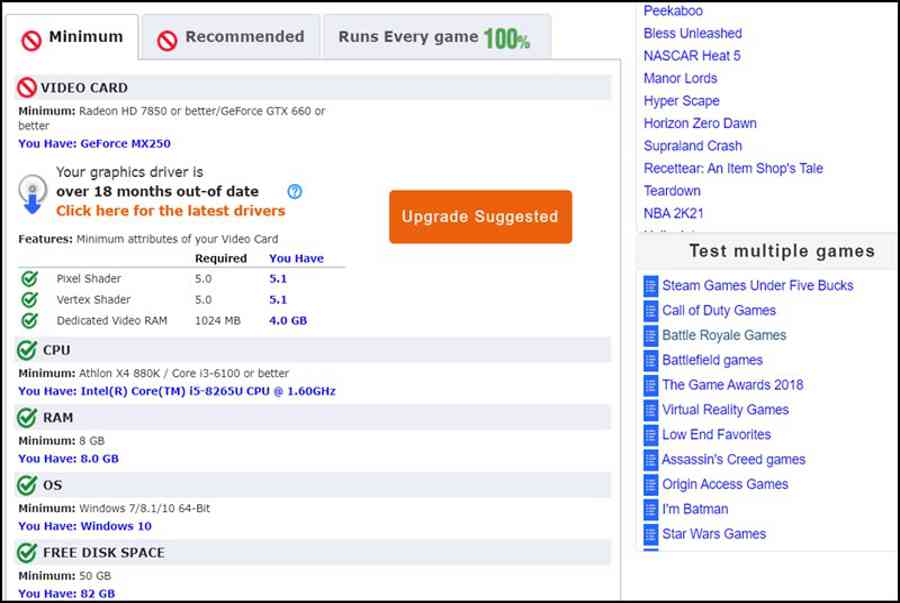Xem Tóm Tắt Bài Viết Này
- 1 Trước khi tải một game nào đó, bạn nên kiểm tra xem cấu hình máy tính có chơi được game đó không để không mất thời gian tải và cài đặt. Cùng theo dõi bài viết để biết cấu hình máy tính chơi được những tựa game nào nhé.
- 1.1 I. Lợi ích
- 1.2 II. Cách kiểm tra cấu hình máy tính phù hợp với những tựa game nào
Trước khi tải một game nào đó, bạn nên kiểm tra xem cấu hình máy tính có chơi được game đó không để không mất thời gian tải và cài đặt. Cùng theo dõi bài viết để biết cấu hình máy tính chơi được những tựa game nào nhé.
cấu hình máy tính phù hợp với game nào" class="lazy" height="450" src="https://cdn.tgdd.vn/2020/07/content/checkcauhinhmtthumb-800x450.jpg" width="800" />
Bài viết này hướng dẫn xem cấu hình máy tính chơi được những tựa game nào trên máy tính Dell Inspiron 14 chạy Windows 10, bạn hoàn toàn có thể triển khai tựa như cho những dòng và máy tính, máy tính khác chạy Windows 7, 10 .
I. Lợi ích
- Bài viết này hướng dẫn bạn kiểm tra cấu hình máy tính để tìm ra những tựa Game phù hợp với cấu hình trước khi tải về.
- Giúp bạn không mất thời gian khi tải và cài đặt game không phù hợp.
- Bạn có thể kiểm tra cấu hình máy tính mà không cần tải ứng dụng thứ ba.
II. Cách kiểm tra cấu hình máy tính phù hợp với những tựa game nào
1. Hướng dẫn nhanh
Truy cập vào đường dẫn tại đây > Tìm kiếm và chọn game bạn quan tâm > Nhấn Can You Run It hai lần > Mở file Detection.exe vừa được tải để thu thập thông tin cấu hình máy > Kiểm tra kết quả trên web.
2. Hướng dẫn chi tiết
Bước 1: Truy cập vào đường dẫn tại đây.
Bước 2: Nhập tên game ở ô tìm kiếm và chọn tựa game bạn muốn kiểm tra trong danh sách được xổ ra.
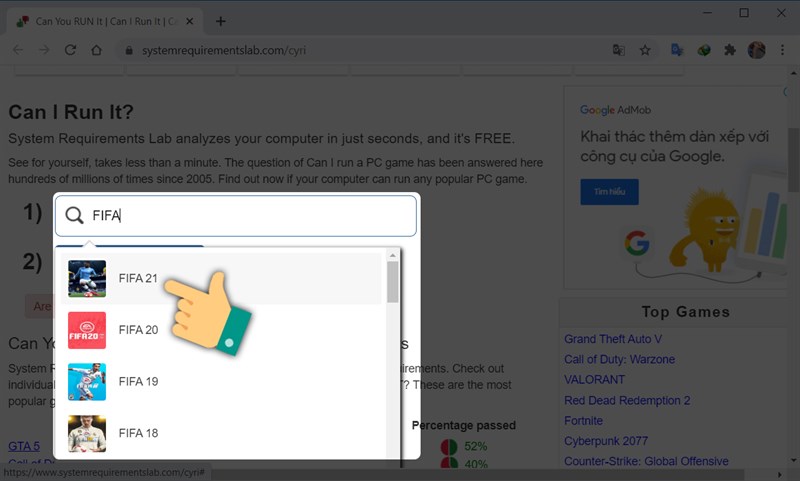
Bước 3: Sau đó, bạn hãy nhấn vào Can You Run It.
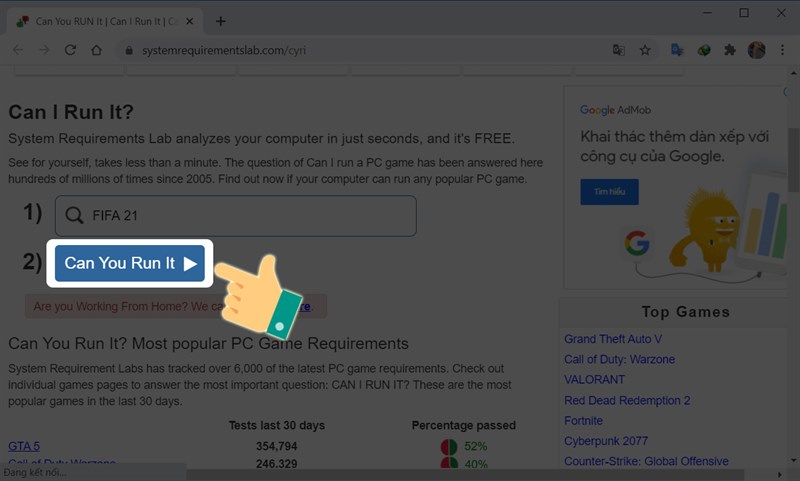
Bước 4: Để sử dụng tiện ích tự so sánh cấu hình máy tính có phù hợp với game bạn đang quan tâm không, bạn hãy tiếp tục nhấn Can You Run It.
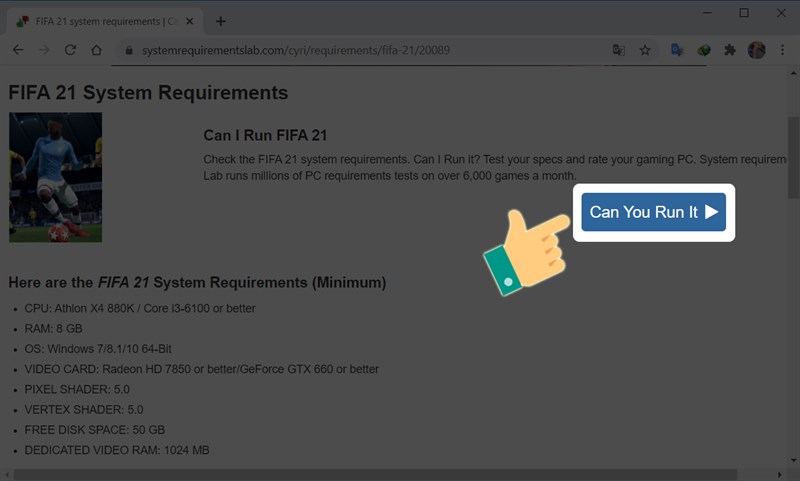
Bước 5: File Detection.exe sẽ được tự động tải về. Bạn hãy nhấn vào file Detection.exe vừa được tải và chờ phần mềm tự động thu thập các thông tin cấu hình của máy tính như CPU, OS, RAM, Card Đồ họa, DirectX,…
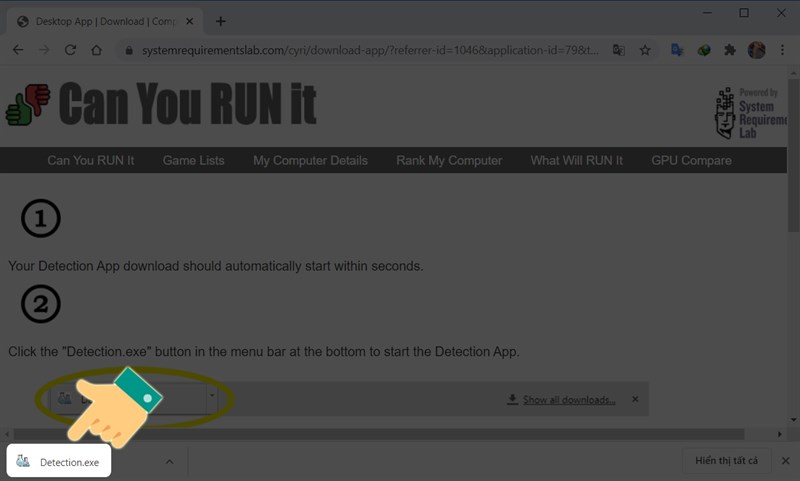
Bước 6: Khi màn hình phần mềm có đủ ba dấu check V, nghĩa là quá trình thu thập thông tin đã hoàn thành. Bạn hãy quay lại trang web để xem kết quả.
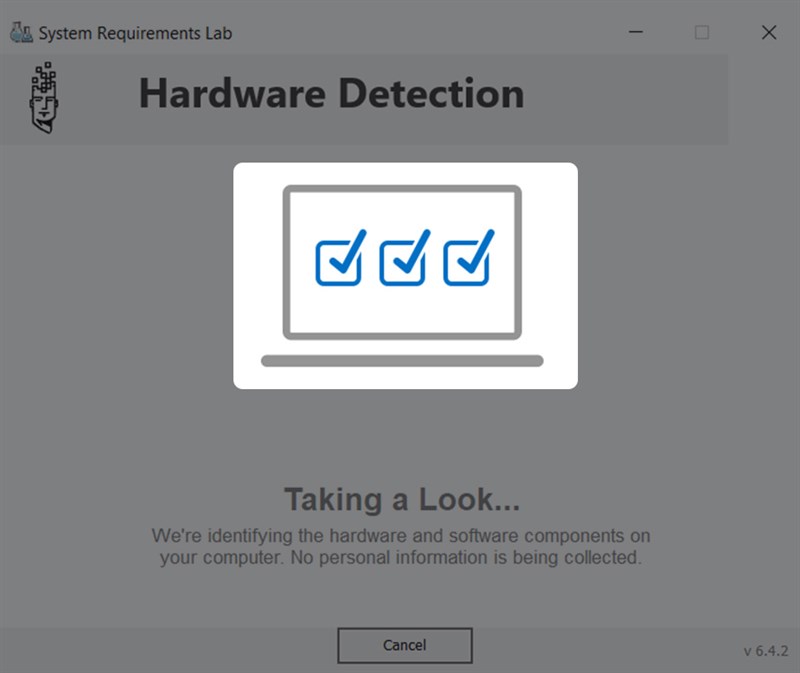
Lưu ý: Bạn không được tắt web trong suốt quá trình này.
Bước 7: Như bạn thấy, máy mình không đáp ứng đủ Minimum (cấu hình tối thiểu) của tựa game FIFA 21 này rồi.
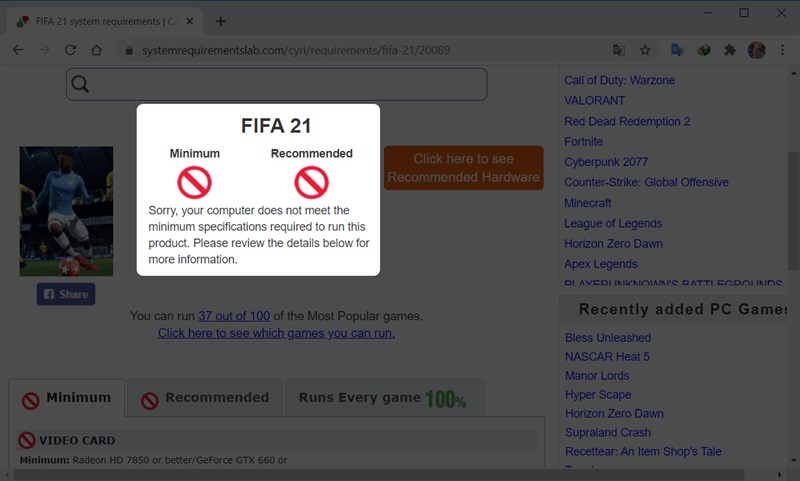
Nếu máy bạn hiện dấu tích màu xanh ở Minimum thì bạn vẫn có thể chơi được game ở cấu hình thấp, nếu hiện dấu tích ở ô Recommended thì bạn có thể chơi game ở cấu hình trung bình hoặc cao hơn.
Bạn hoàn toàn có thể kéo xuống dưới để xem nguyên do mà máy tính không hề chơi được tựa game này. Như ảnh bên dưới thì máy mình không chơi được FIFA 21 do card màn hình hiển thị không phân phối cấu hình của game .
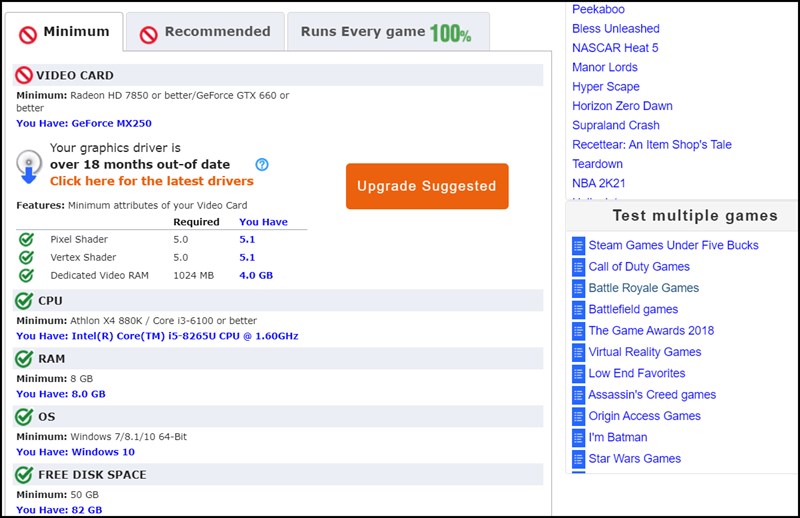
Ngoài ra, nếu cấu hình máy tính không hề chơi được tựa game bạn mong ước thì bạn cũng hoàn toàn có thể chọn vào link ở dòng ” You can run xx out of 100 of … ” để xem những tựa game khác tương thích với máy của mình .
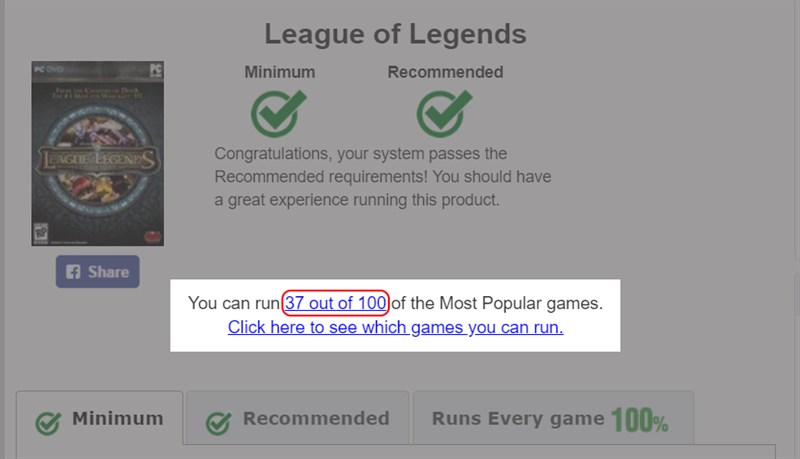
Xem thêm: Bắt đầu với Trò chơi tức thì – Facebook
Trên đây là bài viết hướng dẫn bạn kiểm tra cấu hình máy tính chơi được những tựa game nào. Hy vọng bài viết sẽ có ích cho những bạn. Chúc những bạn thành công xuất sắc !
Một số mẫu laptop gaming cho bạn thỏa sức chiến game đang bán tại Thế Giới Di Động
1
Source: https://sangtaotrongtamtay.vn
Category: Giải trí